Виконайте ці рішення, щоб виправити NET HELPMSG 3534
- Запуск або зупинка служб у Windows може призвести до багатьох помилок.
- Наприклад, код помилки NET HELPMSG 3534 може з’явитися через проблеми з MySQL у Windows.
- Очищення каталогу даних MySQL може вирішити проблему.
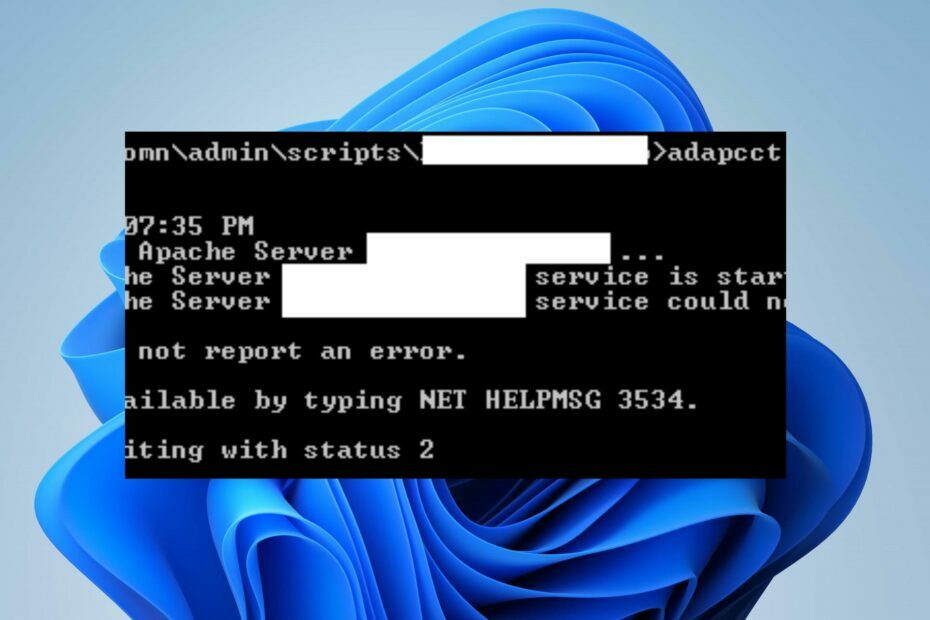
XВСТАНОВИТИ, НАТИСНУВШИ ЗАВАНТАЖИТИ ФАЙЛ
Це програмне забезпечення виправить поширені комп’ютерні помилки, захистить вас від втрати файлів, зловмисного програмного забезпечення, збою апаратного забезпечення та оптимізує ваш ПК для максимальної продуктивності. Вирішіть проблеми з ПК і видаліть віруси в 3 простих кроки:
- Завантажте Restoro PC Repair Tool який поставляється із запатентованими технологіями (патент доступний тут).
- Натисніть Розпочати сканування щоб знайти проблеми з Windows, які можуть спричиняти проблеми з ПК.
- Натисніть Відремонтувати все щоб вирішити проблеми, що впливають на безпеку та продуктивність вашого комп’ютера.
- Restoro завантажив 0 читачів цього місяця.
Windows має кілька служб, які користувачі можуть увімкнути та вимкнути, виконавши команди net start і net stop у командному рядку. Однак це може призвести до помилок, викликаючи такі коди, як NET HELPMSG 3534.
Так само під час налаштування служби BITS у Windows ви можете зіткнутися з Помилка NET HELPMSG 2182.
Що означає NET HELPMSG 3534?
Виконання команд у командному рядку на комп’ютерах Windows дозволяє вмикати та вимикати служби на вашому комп’ютері. Однак під час процесу можуть виникнути проблеми, що призведе до появи численних кодів помилок, наприклад NET HELPMSG 3534.
Крім того, NET HELPMSG — це команда, яка розшифровує повідомлення про помилки Windows шляхом додавання коду. Він може поставлятися з багатьма кодами, наприклад NET HELPMSG 2191, 2185, 3523 та ін.
Код помилки NET HELPMSG 3534 виникає під час запуску служби MySQL у Windows.
Однак помилка просить користувачів ввести NET HELPMSG 3534 у командному рядку, щоб розшифрувати її. Розшифровка повідомлення про помилку NET HELPMSG 3534 покаже вам Служба не повідомила про помилку. Натомість це може бути пов’язано з кількома факторами, які впливають на програму чи Windows.
Як виправити помилку NET HELPMSG 3534?
Є кілька виправлень, які користувачі можуть спробувати виправити помилку NET HELPMSG 3534 на своїх ПК. Проте ми рекомендуємо вам пройти попередні перевірки, перш ніж продовжити:
- Оновіть Windows до останньої збірки.
- Вимкніть фонові програми працює на вашому ПК.
- Тимчасово вимкніть антивірусне програмне забезпечення на вашому комп’ютері.
Порада експерта:
СПОНСОРОВАНО
Деякі проблеми з ПК важко вирішити, особливо коли мова йде про пошкоджені сховища або відсутні файли Windows. Якщо у вас виникли проблеми з виправленням помилки, ваша система може бути частково зламана.
Ми рекомендуємо встановити Restoro, інструмент, який просканує вашу машину та визначить несправність.
Натисніть тут завантажити та почати ремонт.
Якщо після перевірки вище помилка не зникає, виконайте наведені нижче рішення, щоб виправити її.
1. Завершити завдання для служби, що викликає помилку
- Клацніть правою кнопкою миші на старт кнопку та виберіть Диспетчер задач з меню або скористайтеся Ярлик диспетчера завдань натисканням CTRL + Shift + вихід клавіші одночасно.
- Натисніть на процеси клацніть правою кнопкою мишіобслуговуванняпідказуючи помилку, і виберіть Завершення завдання опцію зі спадного списку.
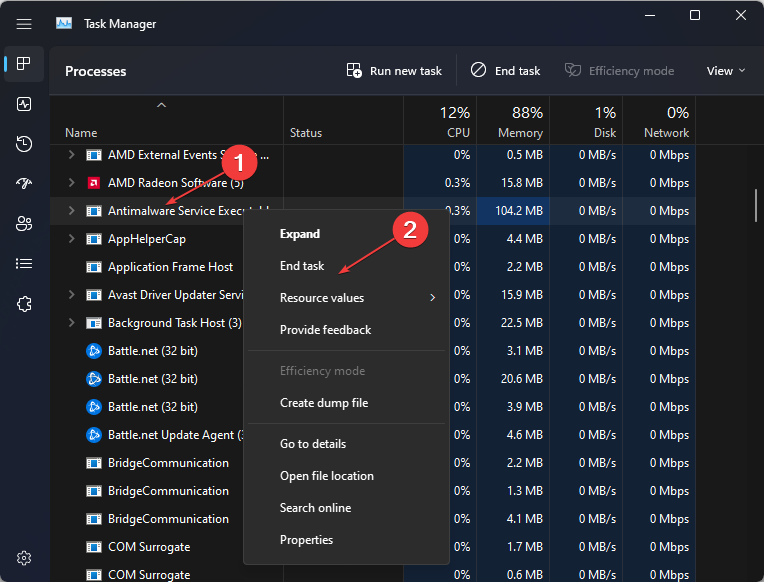
Завершення завдань для служби, що відображає помилку NET HELPMSG 3534, може вирішити проблеми з її процесом. Крім того, це допоможе закрити всі фонові дії на ньому.
Якщо у вас виникають труднощі з використанням панелі завдань, перевірте як виправити панель завдань, яка не відповідає у Windows 10/11.
- Шукаєте спрощену Windows 11? Tiny11 — це відповідь
- Помилка NVIDIA GeForce Now 0xc0f1103f: 7 способів її вирішення
2. Використовуйте каталог Program files
- Прес вікна + Р ключі, щоб відкрити бігти діалогове вікно, введіть services.msc, і натисніть ENTER до відкрити вікно Служби.
- Клацніть правою кнопкою миші Сервіс MySQL і виберіть Властивості зі спадного меню.
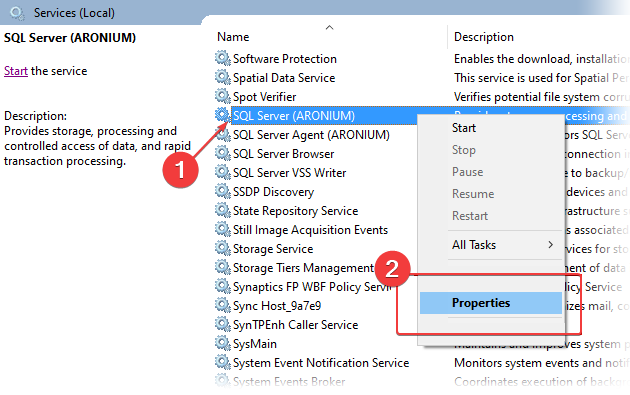
- Натисніть на Загальний а потім клацніть шлях, який відображається під шлях до виконуваного файлу.
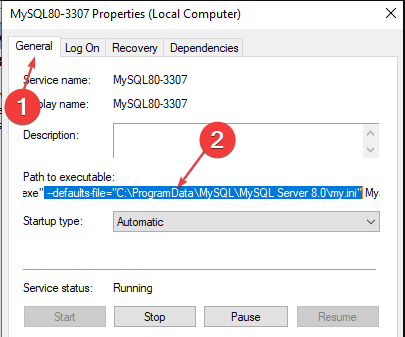
- Натисніть і утримуйте клавіша зі стрілкою вказуючи праворуч, і припиніть рух курсору, коли знайдете my.ini на шляху.
- Скопіюйте та вставте шлях у Адресний рядок Провідника файлів, потім натисніть ENTER щоб показати файл my.ini.
- Скопіюйте файл my.ini, перейдіть до шляху нижче та вставте його туди:
C:\Program Files\MySQL\MySQL Server 5.7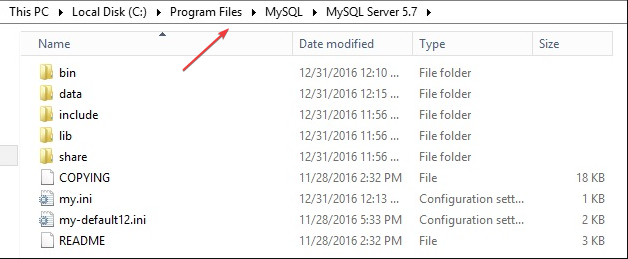
- Прес вікна + Р клавіші для підказки бігти діалогове вікно, вид cmd у текстовому полі, а потім натисніть Ctrl + Shift + ENTER щоб запустити підвищений Командний рядок.
- Введіть команду нижче та натисніть ENTER щоб почати Сервіси MySQL:
чистий запуск mysql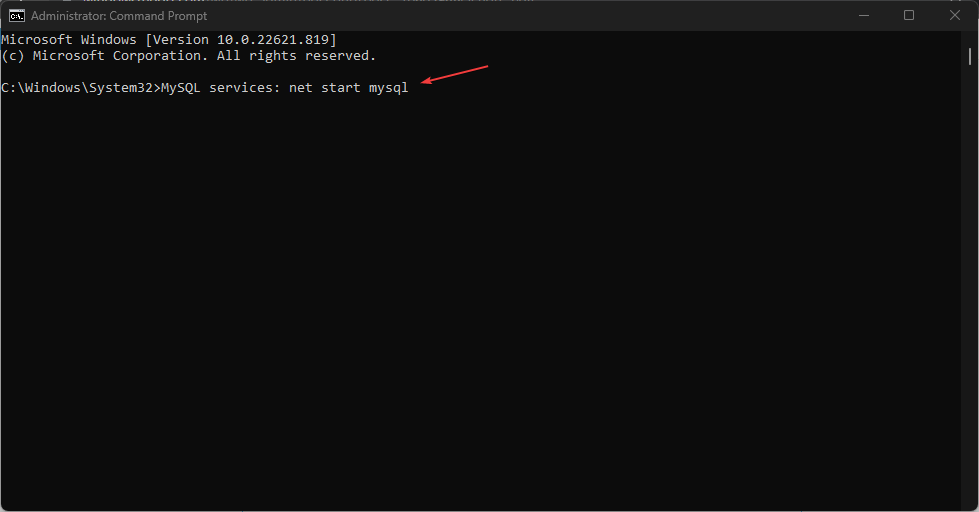
Порада
Змініть MySQL Server 5.7 у вказаному вище шляху на версію MySQL, встановлену на вашому пристрої.
Служба MySQL повинна запускатися без запиту про помилку. Копіювання файлу my.ini з каталогу ProgramData до каталогу Program Files вирішить будь-які проблеми з файлами, які викликають помилку.
3. Очистіть каталог даних MySQL
- Натисніть на Провідник файлів на панелі завдань, а потім відкрийте свій диск C.
- Перейдіть до шляху нижче:
C:\Program Files\MySQL\MySQL Server 5.7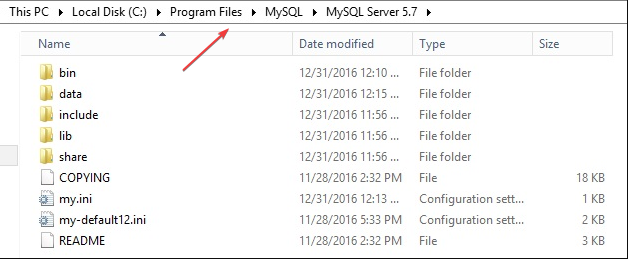
- Відкрийте Дані папку, видаліть усі файли, а потім закрийте папку Провідник файлів.
- Прес вікна + Р клавіші для підказки бігти діалогове вікно, вид cmd у текстовому полі, а потім натисніть Ctrl + Shift + ENTER щоб запустити підвищений Командний рядок.
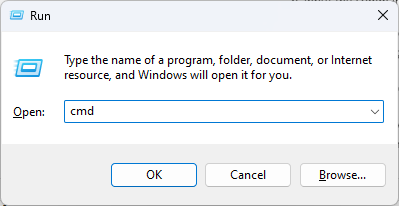
- Введіть команду нижче та натисніть ENTER:
mysqld --ініціалізувати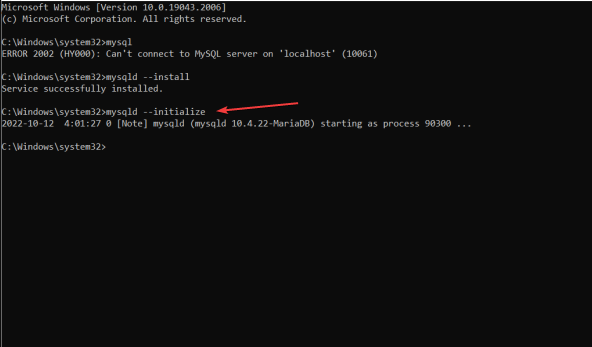
- Введіть команду нижче та натисніть ENTER щоб запустити служби MySQL.
чистий запуск mysql
Служба MySQL повинна запускатися без помилок. Наприклад, видалення каталогу даних виправить пошкоджені файли в каталозі MySQL.
Як варіант, ви можете прочитати як відновити пошкоджену базу даних на сервері SQL для отримання додаткової інформації.
Зрештою, користувачів може зацікавити як додати команду «Виконати» в меню «Пуск». на ПК з Windows 10/11 для легкого доступу.
Щоб отримати додаткові запитання та пропозиції, залиште їх у коментарях нижче.
Виникли проблеми? Виправте їх за допомогою цього інструменту:
СПОНСОРОВАНО
Якщо наведені вище поради не допомогли вирішити вашу проблему, на комп’ютері можуть виникнути глибші проблеми з Windows. Ми рекомендуємо завантаження цього інструменту відновлення ПК (оцінка «Чудово» на TrustPilot.com), щоб легко їх вирішити. Після встановлення просто натисніть Розпочати сканування кнопку, а потім натисніть на Відремонтувати все.


